Düşük Kapasiteli Windows 10 Cihazlarda Depolama Alanını En Üst Düzeye Çıkarmanın 7 Yolu

Windows 10 cihazınızın alanı azaldığı için kendinizi iyi hissediyor musunuz? İşte sahip olduklarınızı en üst düzeye çıkarmak için bazı ipuçları.
Birkaç yıl önce,Windows 8.1, Microsoft ve endüstri ortakları Apple'ın iPad'i ile rekabet edebilecek cihazlar başlattı. Bu cihazlar, bazıları yaklaşık 16 GB depolama alanı da dahil olmak üzere depolama alanlarında ciddi şekilde sınırlandırılmıştır. Kullanım durumu multimedya tüketimi ve gündelik kullanımdı - web tarama, e-posta, müzik dinleme, video akışı. Depolamayı yönetmek için Windows Mağazası uygulamalarını kullanmanız, dosyalarınızı OneDrive'da tutmanız ve İsteğe Bağlı Dosyalar'ı kullanmanız bekleniyordu. Gerçekte, bu kısmen Windows 8'in kendisinin ve sıkıştırılmış kurtarma bölümünün çoğunu yemesi nedeniyle beklendiği gibi olmadı.
Birkaç yıl ileri git ve bunlar halaWindows'un tam sürümlerini çalıştıran harika mobil cihazlar. Ancak bu küçük depolama kapasitesi daha da zorlaşıyor. Windows 10 için varsayılan kurulum oldukça küçüktür - yaklaşık 8 ila 10 GB. Ancak her geçen güncellemede, Windows 10 genişlemeye başlayacaktır. Bu, işletim sistemini 32 GB veya daha az sürücüye sahip daha düşük depolama kapasitesine sahip cihazlarda yönetme işi yapar.

Bu makalede, deneyimi kolaylaştırmak için gerçekleştirebileceğiniz bazı seçenekleri inceleyeceğiz.
Windows 10 Çalıştıran Tabletlerde ve Dizüstü Bilgisayarlarda Sınırlı Disk Alanını Yönetme
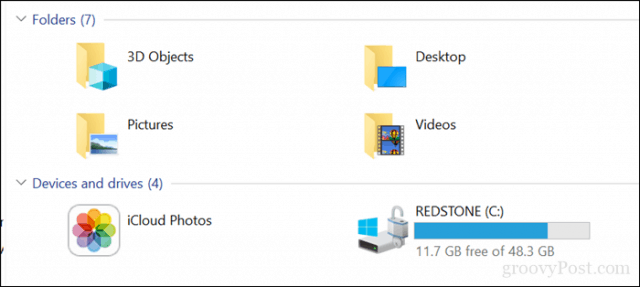
1 - OneDrive On Demand Dosyaları
Sınırlı bir sürümde Windows 10 kullanıyorsanızkapasite cihazı, muhtemelen biraz yer kurtarmak için en uygun fiyatlı seçenek arıyoruz. Windows 10 1709'dan başlayarak Microsoft, OneDrive İsteğe Bağlı Dosyaları yeniden tanıttı. Bu şık işlevsellik, tüm dosyalarınızı OneDrive'da tutmanıza ve yalnızca ihtiyacınız olanları indirmenize izin verir. Son makalemiz, nasıl ayarlanacağı ve yapılandırılacağı ile ilgili tüm ayrıntıları kapsamaktadır.
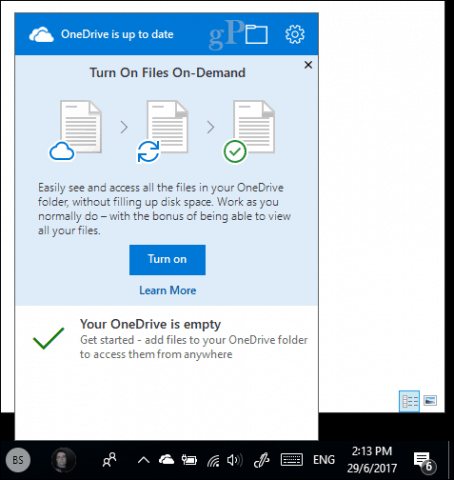
2 - Disk Temizleme ve Depolama Alanı
Windows 10, ihtiyacınız olmayan arşivlenmiş dosyalar oluşturmakla ünlüdür. Windows 10'da size yardımcı olabilecek iki özellik Disk Temizleme ve Storage Sense'dir.
Başlat'ı açın, şunu yazın: disk temizleme sonra vur Giriş.
Disk Temizleme açıldıktan sonra, henüz yüklü değilse Windows'un yüklü olduğu sürücüyü seçin. Windows, sabit diskinizi temizleyebileceği dosyalar için tarar.
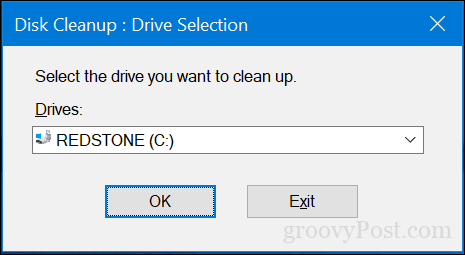
Disk Temizleme taramasını tamamladıktan sonra düğmesini tıklayın Sistem dosyalarını temizle.
Bu, aşağıdakileri içeren başka bir hızlı tarama gerçekleştirir:kaldırılabilen her dosya. Listeye göz atın ve neye ihtiyacınız olmadığını kontrol edin. Disk Temizleme'deki hemen hemen her şey güvenle kaldırılabilir. Güvenli saklama için dosyaları Geri Dönüşüm Kutusu'nda tutarsanız, muhtemelen bunları kaldırmanız gerekir.
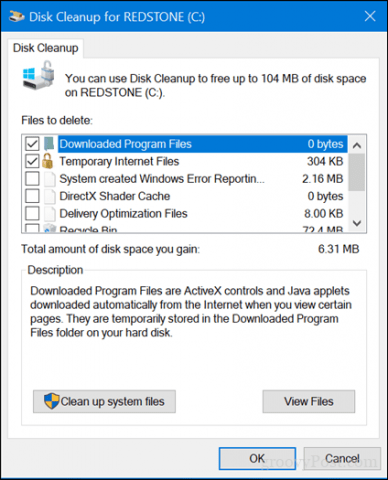
Storage Sense, depolama yönetiminin otomatikleştirilmesine yardımcı olurGeri Dönüşüm Kutunuzdaki geçici dosyalar ve içerik gibi dosyaları otomatik olarak silerek. Windows 10 1709 ile başlayarak, İndirilenler klasörünüzdeki 30 gün içinde değişmemiş dosyaları silebilirsiniz. Depolama alanı, disk alanınız azaldığında otomatik olarak çalışacak şekilde de ayarlanabilir.
Ayarlamak için Başlat> Ayarlar> Sistem> Depolama'yı açın. Tıklayın Mekanı nasıl boşalttığımızı değiştirin.
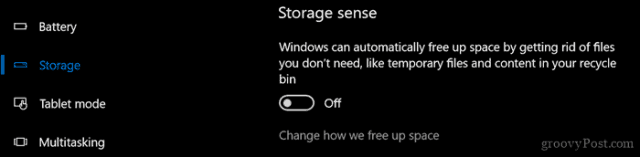
Alanınız azaldığında uygulanmasını istediğiniz ayarları etkinleştirin ve değiştirin.
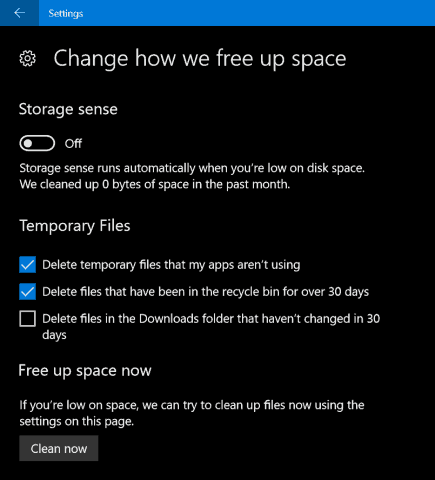
Ayarlar'daki Depolama arayüzünde şunları yapabilirsiniz:sürücünüzde nelerin depolandığını ve nelerin çok fazla yer kapladığını kuşbakışı görün. Yerel Sürücü altında, Windows 10'un yüklü olduğu Yerel sürücünüzü tıklatın.
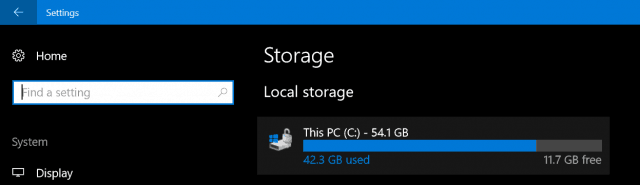
Orada konumların bir listesini göreceksiniz veher biri tarafından kullanılan alan miktarı. Gördüğünüz gibi, Geçici dosyalar yaklaşık 7 GB alan, yüklü uygulamalar ve oyunlar 6 GB ve Belgeler 2 GB kullanıyor. Listelenen konumlardan birine tıklarsanız, konumun içeriğini görüntüleme ve artık ihtiyaç duymayabileceğiniz dosyaları manuel olarak kaldırma dışında pek çok seçeneğiniz olmaz.
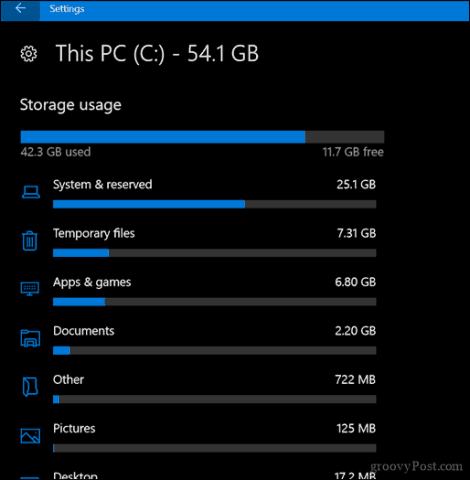
3 - Uygulamalar ve Oyunlar Tarafından Saklanan Verileri Sil
Bazen uygulamalara ve oyunlara geri dönmeartık kullanılmayan veriler uygulama tarafından tutulur. Daha önce belirtilen tüm seçenekleri tükettiyseniz, belki de Mağazadan yüklenen her uygulama tarafından ne kadar veri depolandığını görme zamanı gelmiştir.
Başlat> Ayarlar> Uygulamalar> Uygulamalar ve özellikler'i açın. Bir uygulama seçin ve ardından Gelişmiş seçenekler.
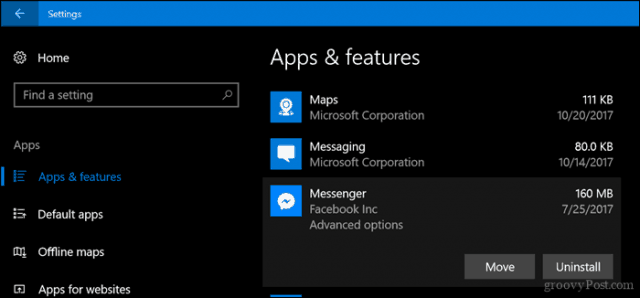
Click Sıfırlama uygulama tarafından saklanan tüm verileri silecektir.
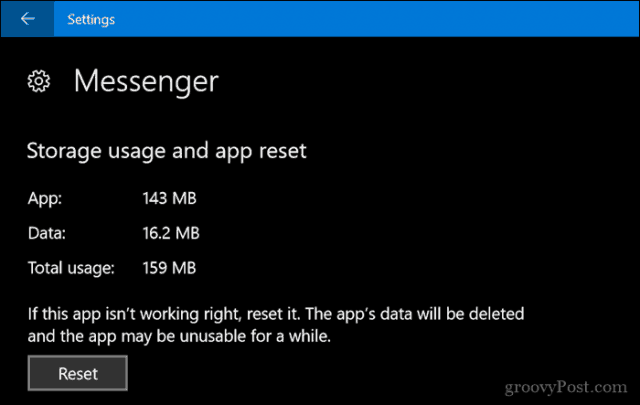
4 - Kurtarma Bölümünüzü Silin
Windows'u yeniden yüklemek için kullanılan kurtarma bölümü10, önemli miktarda disk alanı yiyebilir. Nadiren kullanılır, eğer varsa, tutmaya gerek yoktur. Bu sizi sinirlendirirse, kurtarma bölümünüzü gerektiğinde Windows 10'u yeniden yüklemek için kullanabileceğiniz bir USB flash sürücüye yedekleyebilirsiniz.
Bunu yapmak için Başlat'ı açın, şunu yazın: kurtarma sürücüsünü oluşturun ve vur Giriş.
Yeterli alana sahip bir USB flash sürücü bağlayın (16 GB gerekir) ve ardından Sonraki. Sihirbazın sonunda, kurtarma bölümünü silmek isteyip istemediğiniz sorulacaktır. Bunu yapmaya devam edin.
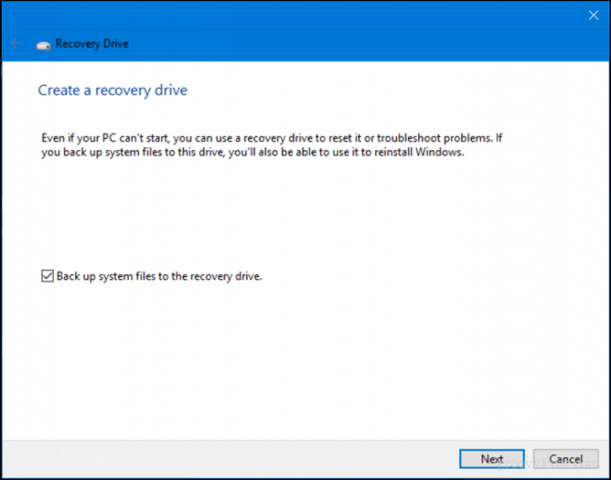
5 - gizli büyük dosyaları bulmak için Treesize kullanın (ücretsiz)
Daha önce Jamsoft’un TreeSize veWindows 10'da kolayca görülemeyen büyük dosyaları bulmak için kullanışlı buldum. Programın kurulumu basit ve kolaydır. Önceki makalemiz, sürücünüzü taramak ve doğru yerlere bakmak için ayrıntıları içerir. Jamsoft, Treesize'nin taşınabilir bir sürümünü sağlar, böylece bir başparmak sürücüden çalıştırabilir ve programın kendisi için disk alanı kullanmadan sisteminizi tarayabilirsiniz.
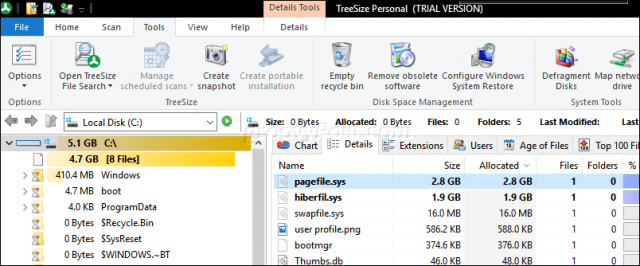
6 - Büyük Dosyaları Harici Sabit Diske Arşivleme
Büyük dosyaları yerel sürücünüzdekullanmamak bugünlerde pek bir anlam ifade etmiyor. Fotoğraf ve videolar gibi seyrek kullanılan multimedyayı harici bir sürücüye taşımak önemli miktarda disk alanı boşaltabilir. İnternet sınırlamalarım nedeniyle, müziğimi hala yerel olarak tutmam gerekiyor, bu yüzden iTunes arşivim muhtemelen Surface Pro'mdaki en fazla alanı tüketiyor.
Dosyaları harici bir sürücüye arşivlemek kolaydır. Bunu yapmadan önce harici bir sürücüye yatırım yapmanız gerekir. Çok fazla alanla gerçekten ucuz olanı bulmak oldukça kolaydır. Bir kere sahip olduktan sonra, macOS Time Machine ve Windows 10 Yedeklemeleri için bir sabit diskin nasıl bölümleneceği hakkındaki kılavuzumuza göz atmanızı tavsiye ederim.
Kullanabileceğiniz birkaç yedekleme yöntemi vardır, ancakHer zaman dosyaları kişisel klasörünüzden harici sürücünüzdeki bir yedekleme klasörüne kopyalamayı içeren manuel yöntemle devam ederim. Dosyaları veya klasörleri seçin, ardından sağ fare düğmesini kullanarak harici sürücünüze sürükleyip bırakma işlemi gerçekleştirin. Bağlam menüsü göründüğünde, Buraya taşın.
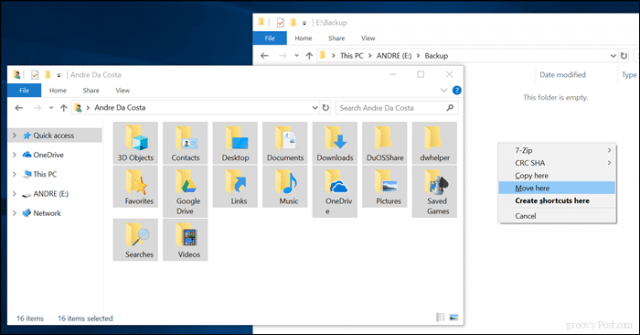
Büyük dosyaları sakladığınız diğer klasörler için bu adımı tekrarlayın.
7 - Uygulamalar için bir SD Kart takın.
SD kart yuvası olan cihazlar için, Windows 10büyük uygulamaları ve oyunları ana sürücüden taşırsınız. Günümüzde 256 GB'a kadar alan içeren bir SD kart alabilirsiniz. Bu, sınırlı dahili alana sahip bir sistem için mükemmeldir.
Not: Bu yalnızca Microsoft Store uygulamalarıyla çalışır. Klasik masaüstü uygulamaları ve Windows 10'a yerleşik olarak gelen uygulamalar taşınamaz.

Windows 10'da Başlat> Ayarlar> Uygulamalar> Uygulamalar ve özellikler'i açın. Windows Mağazası'ndan indirilen bir uygulamayı veya oyunu seçin, ardından Hareket.
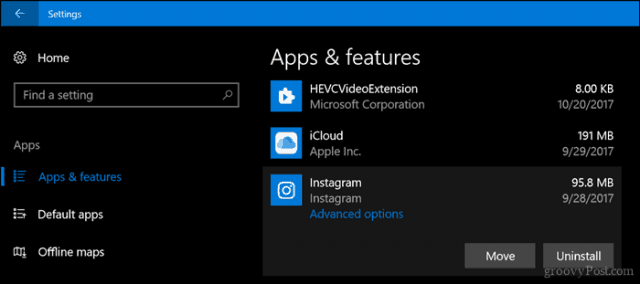
Tıkla Bu uygulamayı şu konuma taşımak için bir sürücü seçin: liste kutusunda, SD kartınızı temsil eden sürücüyü seçin ve ardından Hareket.
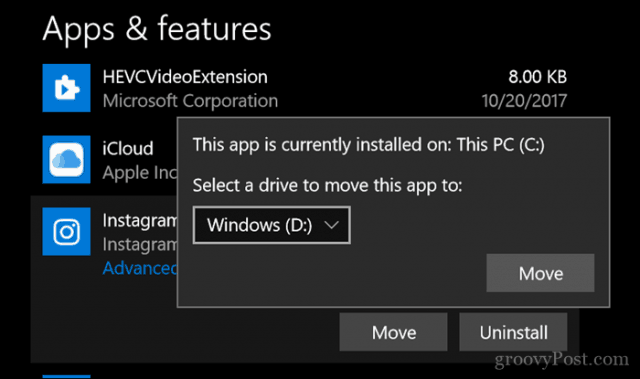
Sonuç
Tam özellikli bir Windows deneyiminiküçültücü bir tablet her zaman biraz hile olacaktır. Bu cihazlara sahip birçok kullanıcı için, Windows 10, özellikle işletim sisteminin daha yeni sürümlerini yüklemek söz konusu olduğunda, sürekli bir mücadele olmaya devam etmektedir.
Bulutta çok fazla şey olduğunda, kullanıcılarmuhtemelen bu tür cihazları kullanmanın gerçekten ne anlama geldiğini yeniden düşünmek gerekir. Bu, Google Yedekleme ve Senkronizasyon, Spotify, YouTube, Netflix gibi bulut depolama platformlarının cihazı kullanma yolunuz olması gerektiği anlamına gelir. Tabii, Windows 10 çalıştıran 99 dolarlık bir tablet katil bir anlaşma gibi gelebilir, ancak aradığınız her şeyin bir esnek makine olmasını beklemeyin.
Umarım, cihazınızdaki sınırlı depolama alanını yönetme veya genişletme söz konusu olduğunda bu sizi doğru yönde yönlendirir. Haydi ne düşündüğünü söyle.
![ReadyBoost'u kullanarak Windows 7 ve Vista Performansını Artırın [Nasıl Yapılır]](/images/vista/increase-windows-7-and-vista-performance-using-readyboost-how-to.png)









yorum Yap